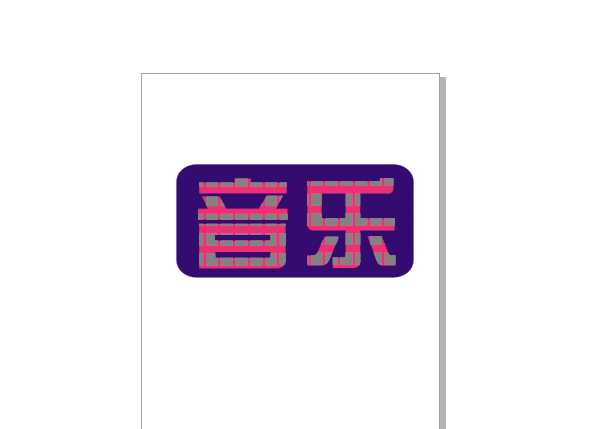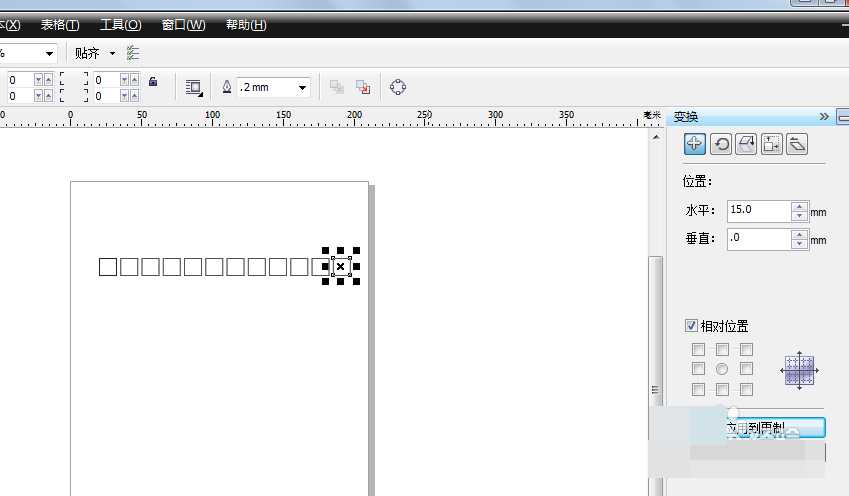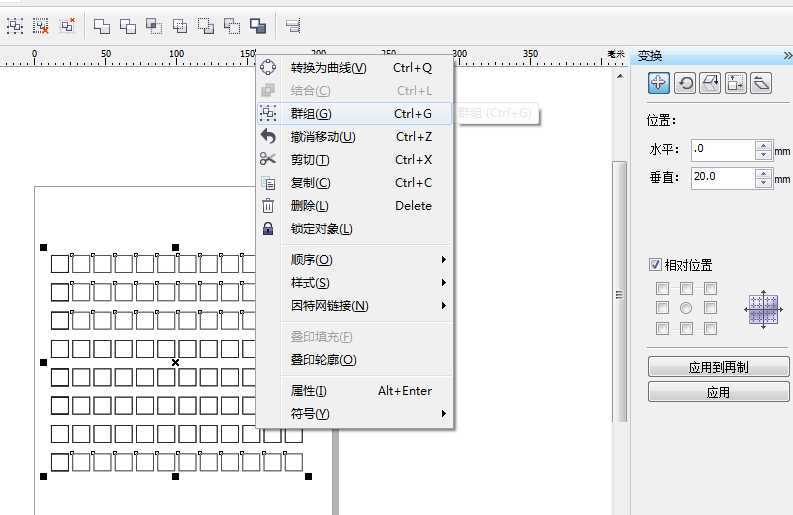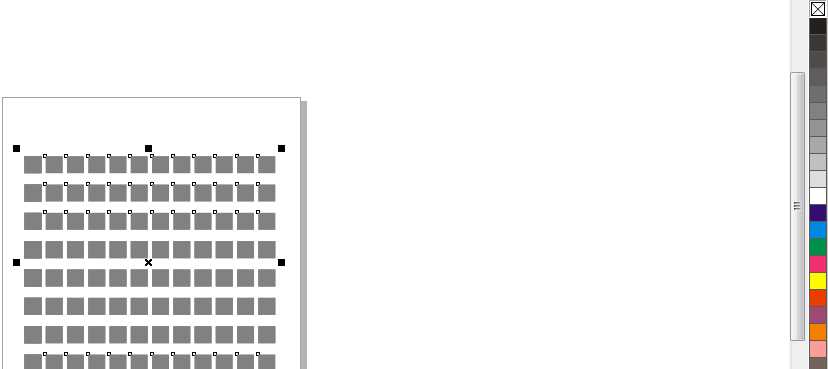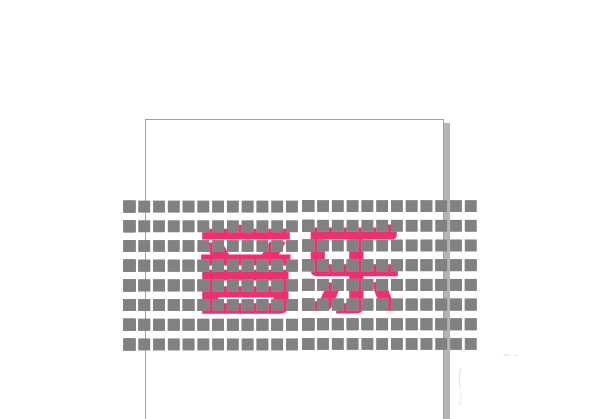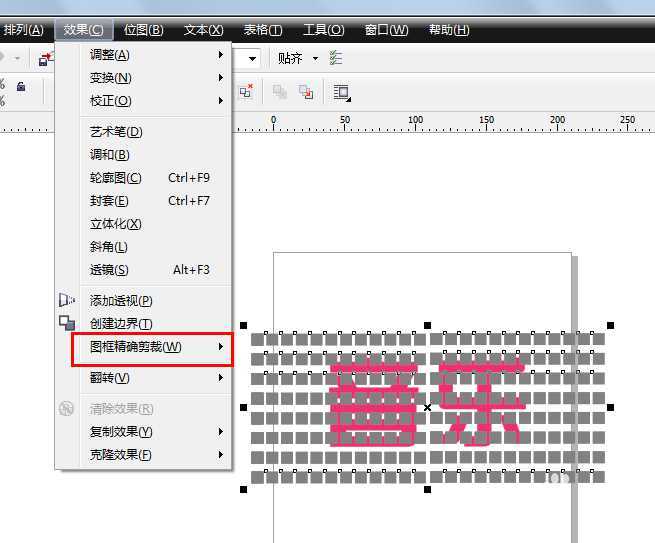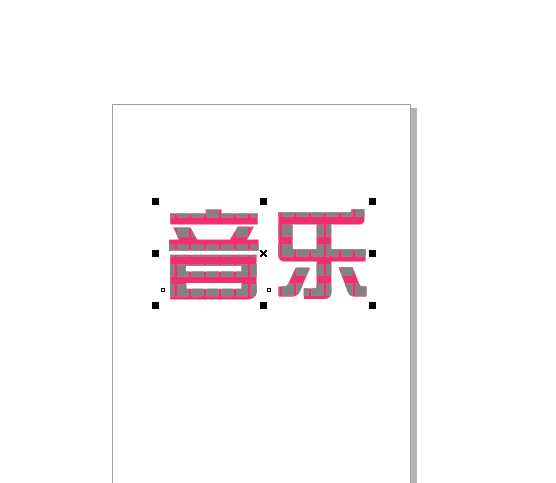CorelDRAW如何做方格文字?教你使用CorelDRAW制作漂亮的方格文字的具体操作方法,教程很简单,用到的都是CorelDRAW的常用工具,只要几步即可完成,喜欢的朋友跟着小编一起来制作一个属于自己的方格文字吧。
效果图:
具体步骤:
1、打开CorelDRAW,按住ctrl键绘制正方形,点击“排列”-“变换”-“位置”,快捷键alt+f7。
2、水平复制多个出来后,再群组,垂直位置也复制,再群组。
3、然后把方格缩小再复制出来,输入文字。
4、先选中方格,点击“效果”-“图框精确剪裁”-“放置在容器中”,点击一下文字。
5、然后绘制一个圆角矩形,再填充颜色即可。
教程结束,以上就是关于CorelDRAW制作漂亮的方格文字教程的全过程,是不是很简单呢?
相关教程推荐:
Coreldraw(CDR)结合PS(photoshop)设计绘制春季风格的连体艺术字实例教程
CorelDRAW(CDR)设计绘制可爱风格的艺术字实例教程
CDR怎么做弧形文字或者环形文字?
标签:
CorelDRAW,方格文字
免责声明:本站文章均来自网站采集或用户投稿,网站不提供任何软件下载或自行开发的软件!
如有用户或公司发现本站内容信息存在侵权行为,请邮件告知! 858582#qq.com
桃源资源网 Design By www.nqtax.com
暂无“CorelDRAW制作漂亮的方格文字教程”评论...
P70系列延期,华为新旗舰将在下月发布
3月20日消息,近期博主@数码闲聊站 透露,原定三月份发布的华为新旗舰P70系列延期发布,预计4月份上市。
而博主@定焦数码 爆料,华为的P70系列在定位上已经超过了Mate60,成为了重要的旗舰系列之一。它肩负着重返影像领域顶尖的使命。那么这次P70会带来哪些令人惊艳的创新呢?
根据目前爆料的消息来看,华为P70系列将推出三个版本,其中P70和P70 Pro采用了三角形的摄像头模组设计,而P70 Art则采用了与上一代P60 Art相似的不规则形状设计。这样的外观是否好看见仁见智,但辨识度绝对拉满。